
Z Vista je Windows predstavil funkcijo, imenovano samodejno nastavljanje oken za sprejemanje TCP / IP, namenjeno izboljšanju zmogljivosti aplikacij, ki sodelujejo pri izmenjavi paketov TCP po omrežju. Obstaja v Windows 10 Anniversary Update, vendar je za razliko od prejšnjih različic sistema v "top ten" najbolj privzeto omogočen.
Kot je bilo že omenjeno, je njegova glavna naloga optimizirati delovanje omrežnih aplikacij, vendar lahko pod določenimi pogoji samodejna nastavitev okna za sprejem TCP / IP zmanjša hitrost internetne povezave. Preverjanje, ali povzroči zmanjšanje učinkovitosti omrežja, namesto da bi ga povečevalo, je zelo preprosto. Odprite ukazni poziv kot skrbnik in v njem zaženite naslednji ukaz:
netsh vmesnik tcp kažejo globalnoKot rezultat ukaza boste dobili seznam globalnih parametrov TCP. Poiščite vnos "Prejemanje ravni samodejne nastavitve oken" in se najprej prepričajte, da je normalno.
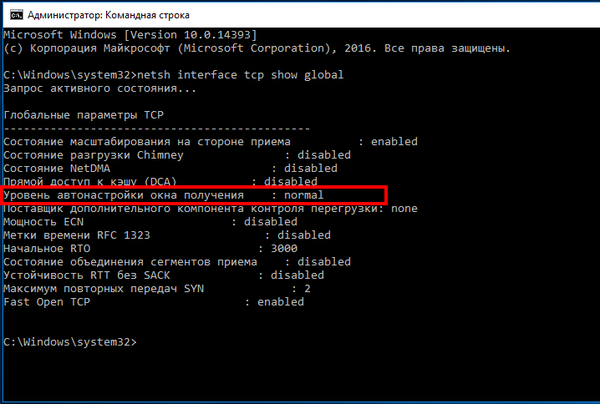
To bo pomenilo, da je funkcija omogočena. Zdaj preizkusite hitrost internetne povezave na kateri koli način, ki je za vas primeren, posnemite podatke in nato z ukazom onemogočite samodejno nastavitev okna za sprejem TCP / IP netsh int tcp nastavi globalni samodejni prenos = onemogočen.
Po tem ponovno preizkusite hitrost interneta in primerjajte prejete podatke. Če funkcija ne deluje pravilno, se mora hitrost povezave povečati. V tem primeru lahko funkcijo samodejne nastavitve onemogočite. Če se ni nič spremenilo ali pa se je, nasprotno, hitrost povezave zmanjšala, je treba omrežno samodejno nastavljanje znova omogočiti z izvajanjem ukaza v konzoli CMD netsh int tcp nastavite globalno samodejno uravnavanje = normalno.
Imejte lep dan!











